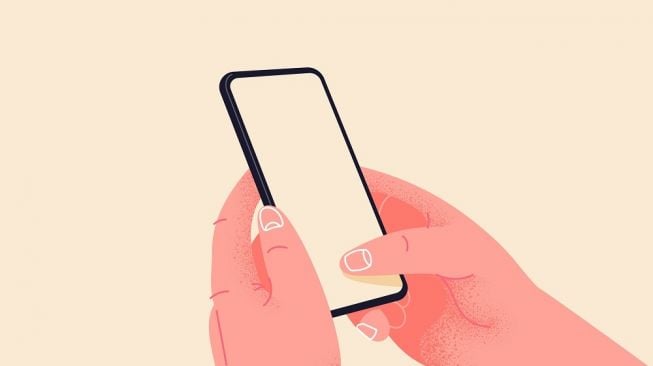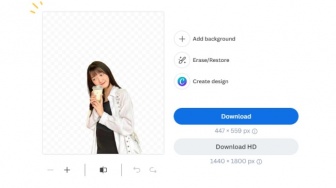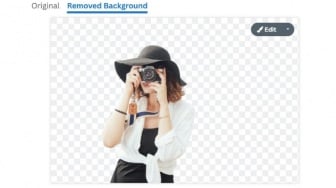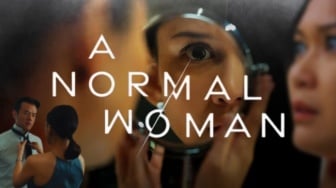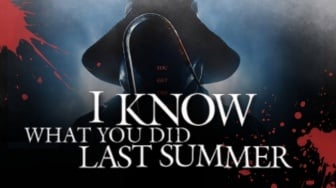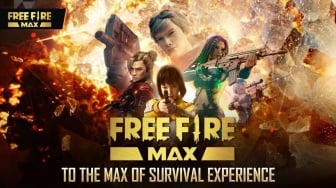Suara.com - Hampir semua orang ingin tampil sempurna saat difoto. Tak hanya memperhatikan penampilan, ekspresi wajah, hingga angle foto, background foto juga tak luput dari perhatian. Cara menghapus background foto bisa dilakukan dengan aplikasi di Android maupun IOS.
Apabila Anda yang tak memiliki aplikasi software Photoshop atau skill mengedit dengan Photoshop, maka Anda tak perlu risau, karena mengganti background foto kini bisa dilakukan dengan berbagai aplikasi melalui ponsel pintar Anda.
Berikut ini langkah-langkah menghapus background foto.
![Ilustrasi edit foto, edit video, edit gambar. [Shutterstock]](https://media.suara.com/pictures/653x366/2020/08/08/19197-ilustrasi-edit-foto-edit-video-edit-gambar.jpg)
- Download Background Eraser
Seperti namanya, aplikasi yang satu ini digunakan khusus untuk menghapus background foto. Pertama, instal aplikasi Background Eraser ini di Google Play Store maupun AppStore. - Pilih Foto yang Akan Dihapus Backgroundnya
Selanjutnya ialah memilih foto yang ingin Anda hapus backgroundnya dengan klik opsi 'Load a photo'. Berikutnya, Anda akan diarahkan ke galeri ponsel untuk memilih foto. - Crop Foto
Setelah memilih foto mana yang ingin dihapus backgroundnya, langkah berikutnya ialah memotong atau crop foto Anda menjadi lebih close up agar memudahkan Anda ketika menghapus background foto. Jika dirasa foto yang di-crop sudah sesuai, langkah berikutnya ialah klik opsi 'Done' yang terletak di kanan atas. - Pilih Fitur Menghapus Background Foto
Pada aplikasi ini, disediakan tiga fitur pilihan untuk menghapus background foto yakni Extract, Auto dan Manual. Direkomendasikan untuk memilih menggunakan fitur Auto serta fitur Zoom agar foto yang Anda hapus backgroundnya warnanya menjadi selevel atau sesuai dengan yang Anda inginkan. Jika Anda membuat kesalahan ketika menghapus background, gunakan fitur 'Undo' yang terletak pada tombol Zoom untuk menghapus secara manual dan agar hasil foto lebih rapi. Setelah selesai, klik opsi Done. - Merapikan Background
Biasanya, ketika menghapus background dengan cara manual, akan meninggalkan jejak tidak tapi pada tepi foto, Anda bisa mengakalinya dengan menggunakan fitur Smooth agar tampilan garis-garis tepi foto menjadi lebih halus dan menyatu dengan background foto Anda. Jika sudah selesai, maka klik Save pada bagian kanan atas layar. Setelah itu, akan muncul pemberitahuan 'Save Successfully!' maka foto Anda sudah tersimpan di Galeri.
Itulah lima cara menghapus background foto dan membuat background foto yang rapi menggunakan aplikasi di ponsel. Semoga bermanfaat!
Kontributor : Lolita Valda Claudia